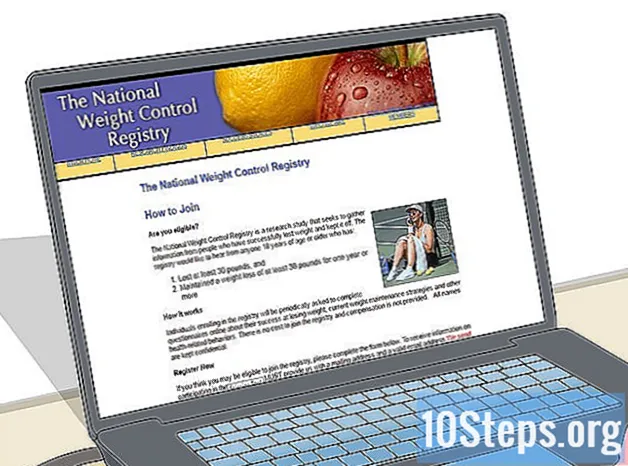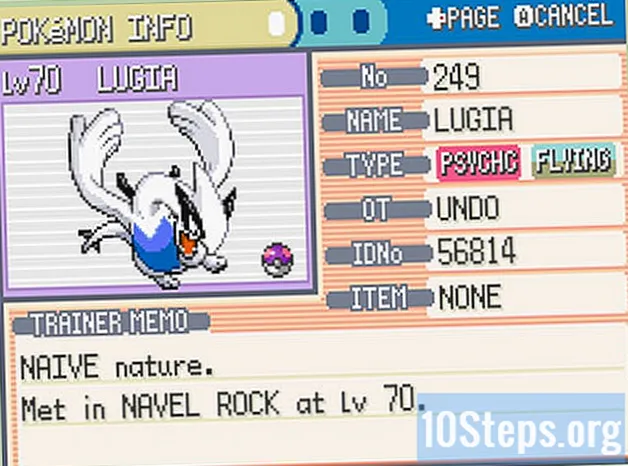Obsah
Hráči, kteří si chtějí užít hry Xbox One na PC, mohou konzolu připojit k počítači se systémem Windows 10. Tento operační systém má předinstalovanou aplikaci Xbox a umožňuje uživateli přihlásit se a streamovat hry přímo z počítače Jeden: Před jakýmkoli způsobem je třeba aktivovat možnosti streamování a potvrdit, že jak konzola, tak počítač jsou připojeny ke stejnému internetu (což musí být vysokorychlostní).
Kroky
Část 1 ze 4: Nastavení počítače se systémem Windows
Ujistěte se, že zařízení obsahuje alespoň 2 GB paměti RAM. Je nezbytné, aby streamování fungovalo optimálně mezi počítačem a Xbox One.

Klikněte na tlačítko "Start" a pak na "Vyhledat aktualizace".
Vyberte možnost instalace všech dostupných aktualizací pro systém Windows 10. Tímto způsobem bude zařízení s nejnovějšími konfiguracemi a kompatibilní pro použití s XONE.

Znovu klikněte na nabídku „Start“ a otevřete aplikaci „Xbox“. Ve výchozím nastavení je pevná v nabídce „Start“ na všech počítačích se systémem Windows 10.
Přihlaste se ke svému profilu Xbox Live pomocí svého účtu Microsoft. Pokud ještě nemáte profil naživo, vyberte možnost registrace a vytvoření účtu. Nyní budete muset nakonfigurovat streamování Xbox One.
Část 2 ze 4: Nastavení Xbox One

Zkontrolujte, zda je konzola Xbox One připojena ke stejné síti jako počítač. Společnost Microsoft doporučuje, abyste pro nejlepší výkon používali kabelové připojení Ethernet.
Zapněte Xbox One a počkejte na automatickou instalaci aktualizací. Tímto způsobem může streamovat do počítače tím nejlepším způsobem.
Stiskněte tlačítko „Menu“ a zadejte „Nastavení“.
Vyberte možnost „Předvolby“ a zaškrtněte možnost „Povolit streamování na jiná zařízení“. Budete připraveni připojit XONE k PC.
Část 3 ze 4: Připojení PC a Xbox One
Klikněte na „Připojit“ na levém postranním panelu aplikace Xbox v počítači. Aplikace začne skenovat vaše připojení k internetu a hledá Xbox One.
Vyberte název konzoly. Ve výchozím nastavení mají všichni XONE název „MeuXboxOne“. Po jeho zvolení se spojení mezi zařízením a počítačem vytvoří automaticky. Na obrazovce aplikace Xbox (na počítači) se zobrazí nové možnosti.
Připojte řadič Xbox One k počítači pomocí kabelu USB. Pokud váš počítač tento typ portu nemá, budete si muset zakoupit adaptér microUSB na USB.
Klikněte na „Streamování“ a vyberte hru XONE, která se bude hrát na PC.
Zvolte „Přehrát z konzole“. Hra se spustí automaticky na XONE, se streamováním do PC. Tam můžete přehrávat všechny tituly XONE na vašem počítači se systémem Windows 10!
Část 4 ze 4: Odstraňování problémů
Pro automatické přizpůsobení aplikace musí být nastaven čas a datum počítače (v případě problémů s přihlášením do aplikace Xbox). Při pokusech o synchronizaci zařízení mohou někdy způsobit problémy mezi časem a datem problémy.
Pokud po kliknutí na tlačítko „Připojit“ v aplikaci pro PC došlo k chybě ručně, zadejte IP adresu Xbox One IP. Adresu IP adresy XONE naleznete kliknutím na „Nastavení“> „Síť“> „Pokročilá nastavení“.
Přístup k 5 GHz síti Wi-Fi, pokud při streamování her do počítače dochází k velkým zpožděním nebo poklesům připojení. Tímto způsobem bude přenos efektivnější a nezastaví se.
Pokud je to možné, ponechte směrovač Wi-Fi v blízkosti Xbox One. Problémy s připojením se mohou zlepšit (například zpoždění a zpomalení).
Zjistěte, zda stojí za to investovat do síťového adaptéru powerline nebo do „Multimedia over Coax“ (MoCA), pokud stále nemůžete optimalizovat kapacitu streamování a kabelové připojení není možné. Adaptér powerline vám umožňuje používat domácí elektroinstalaci jako vysokorychlostní internetovou síť, zatímco adaptéry MoCA to samé, ale s koaxiálním zapojením domácnosti.
Když začnete hrát, změňte kvalitu streamování a pomalý a zpožděný zážitek. Někdy může výchozí konfigurace systému narušovat hladké fungování streamování.
- Spusťte v počítači aplikaci Xbox, vyberte „Nastavení“ a zvolte „Streamování her“.
- Zvolte „High“ a vraťte se do hry, abyste zjistili, zda se kvalita streamování zlepšila nebo ne. Pokud neexistují žádné výsledky, změňte na „Průměrný“ a poté „Nízký“, dokud nenajdete možnost, která by fungovala pro obě zařízení.